Excelの数式とは何ですか?どのように使用しますか?
Microsoft Excelでは、数式はデータに対して計算やその他のアクションを実行します。数式は、足し算や引き算などの基本的な数学演算から、複雑な工学や統計計算まで多岐にわたります。 MicrosoftExcelの数式の基本を見てみましょう。
この記事の情報は、Excelバージョン2019、2016、2013、およびExcel forMicrosoft365とExcelforMacに適用されます。
数式の概要
数式はExcelで計算を実行します。それらは常に等号(=)で始まります。これは、回答または結果を表示する場所です。
数式は、変化するデータに基づいて計算を比較する「whatif」シナリオを作成するのに最適です。数式を入力したら、計算する必要のある金額のみを変更します。通常の電卓のように、「プラスこれ」または「マイナスそれ」を入力し続ける必要はありません。
数式には、値、定数、セル参照、関数、および演算子を含めることができます。
値
Excelスプレッドシートでは、値はテキスト、日付、数値、またはブールデータにすることができます。値のタイプは、参照しているデータによって異なります。
定数
定数は、変化せず、計算されない値です。定数は、円周率(Π)、円の円周と直径の比率などのよく知られた定数ですが、税率や特定の日付など、めったに変更されない任意の値にすることもできます。
セル参照
A1やH34などのセル参照は、ワークシート内のデータの場所を示します。セル参照は、セルの位置で交差する列文字と行番号で構成されます。セル参照を一覧表示する場合、A1、F26、W345などの列文字が常に最初に表示されます。
複数の連続するセル参照を範囲として数式に入力します。これは、始点と終点のみを示します。たとえば、参照A1、A2、A3は、範囲A1:A3と書くことができます。
頻繁に使用する範囲に、数式に入力できる名前を付けます。
関数
Excelには、関数と呼ばれる多数の組み込み数式も含まれています。関数を使用すると、一般的に実行されるタスクを簡単に実行できます。たとえば、SUM関数を使用して数値の列または行を簡単に追加できます。または、VLOOKUP関数を使用して特定の情報を検索します。
演算子
演算子は、2つ以上のセル参照または値の間の関係を定義するために数式で使用される記号または記号です。たとえば、プラス記号(+)は、=A2+A3などの数式で使用される算術演算子です。他の算術演算子には、減算の場合はマイナス記号(-1)、除算の場合はスラッシュ(/)、乗算の場合はアスタリスク(*)があります。
数式で複数の演算子が使用されている場合、Excelが最初に実行する操作を決定する際に従う操作の特定の順序があります。
算術演算子に加えて、比較演算子は数式の2つの値を比較します。その比較の結果は、TRUEまたはFALSEのいずれかです。比較演算子には、等号(=)、より小さい( <)が含まれます )、以下( <= )、より大きい(> )、以上(> = )、( <> と等しくない 。
AND関数とOR関数は、比較演算子を使用する数式の例です。
最後に、アンパサンド(&)は連結演算子であり、数式内のデータまたは複数の範囲のデータを結合します。次に例を示します:
{=INDEX(D6:F11、MATCH(D3&E3、D6:D11&E6:E11、0)、3)}
連結演算子は、ExcelのINDEX関数とMATCH関数を使用してルックアップ式で複数のデータ範囲を組み合わせるために使用されます。
簡単な数式を作成する方法
他のセルの値を参照する数式を作成する方法は次のとおりです。
-
セルを選択して、等号を入力します (=)。
-
セルを選択するか、選択したセルにそのアドレスを入力します。

-
演算子を入力します。この例では、マイナス記号を使用しています (-)。
-
次のセルを選択するか、選択したセルにそのアドレスを入力します。
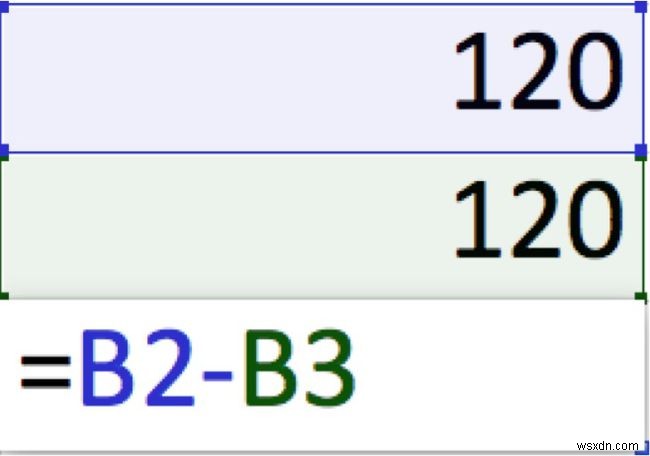
-
Enterを押します または戻る 。計算結果は、数式のセルに表示されます。
セルに数式を入力すると、数式バーにも表示されます。 数式を表示するには、セルを選択すると、数式バーに表示されます。
数式で組み込み関数を使用する方法
-
空のセルを選択します。
-
等号を入力します (=)次に関数を入力します。この例では、=SUMを使用して総売上高を確認しています。
-
開き括弧を入力してから、セルの範囲を選択します。次に、閉じ括弧を入力します。

-
Enterを押します または戻る 結果を確認します。
-
Microsoft MyAnalytics の概要とその使用方法
仕事の習慣に関するデータにアクセスできると、生産性の向上に関してさらに有利になります。 MyAnalytics は、データ主導の洞察を仕事の習慣に提供するための Microsoft のプラットフォームです。集中力を維持し、よりスマートに作業するのに役立ちます。 MyAnalytics ダッシュボードについて説明します。このダッシュボードでは、作業パターンに関する洞察と、よりスマートに作業するためのヒントを見つけることができます。 new の作成方法も紹介します 最も重要な仕事に集中するために、毎日の時間を確保するなどの作業パターン。 MyAnalytics プランとサポートされているブラ
-
Windows Sysinternals:その概要と使用方法
Windows コンピューターを完全に制御したいと思ったことはありませんか?ほぼすべての Windows プロセスまたはアプリケーションの内部を確認できるだけでなく、アプリケーションがアクセスしているファイルやレジストリ エントリをリアルタイムで表示できるというのは素晴らしいことです。 最も評判が良く強力な Windows システムおよび管理ツールキットの 1 つは Sysinternals です。ほとんどのユーティリティは単純な EXE ファイルであり、USB フラッシュ ドライブに配置することで、システム管理用の Windows ポータブル アプリのコレクションに追加できます。 Wind
